|

درایور پرینتر TRP 78 تست شده در ویندوز 7 64 بیتی قیمت: 5000 تومان 
نويسنده :
تاريخ: سه شنبه بیست و نهم مرداد ۱۳۹۸ ساعت: 12:11

درایور اصلی پرینتر Epson M100 - سازگار با عموم سیستم عامل ها (تست شده در سیستم عامل های XP,7,8,8.1,10)
- در سیستم عامل های 32 و 64 بیتی
قیمت: 5000تومان خريد مستقيم 
نويسنده :
تاريخ: یکشنبه بیست و هفتم مرداد ۱۳۹۸ ساعت: 20:18
ایجاد پاورقی در ورد مكان نما را به كنار كلمهاي ببريد كه ميخواهيد در مورد آن توضيح دهيد. از منوي Reference گزینه Insert Footnote را انتخاب نماييد. و یا کلید های ترکیبی Alt+Ctrl+F را بزنید تا پانویس در انتهای همان صفحه قرار بگیرد.
نويسنده :
تاريخ: جمعه بیست و پنجم مرداد ۱۳۹۸ ساعت: 20:15
✅آموزش فعالسازی دو زیر نویس به طور همزمان در Kmplayer 💢نرم افزار KMplayer یک نرم افزار قوی برای اجرای فایل های ویدیویی میباشد و تقریبا میشود گفت که اکثر کاربران رایانه حداقل یکبار از این نرم افزار استفاده کرده اند. این نرم افزار به خاطر این که تنظیمات مخصوص به صدا و تصویر و زیر نویس دارد و همچنین سادگی کار کردن با آن طرفداران زیادی دارد. در این آموزش قصد داریم نحوه استفاده از دو زیر نویس به طور همزمان را برای شما توضیح دهیم.
برای فعالسازی این کار پس از باز کردن نرم افزار KMplayer کلید F2 را از روی صفحه کلید فشار دهید. 1. پس از فشار دادن دکمه ی F2 از روی صفحه کلید پنجره ای به نام Prefrences برای شما باز میشود. 2. در قسمت سمت چپ پنجره برروی Subtitle Processing کلیک نمایید. 3. ازSubtitle Processing زیر مجموعه Multi-sub/etc را انتخاب نمایید.
4. هنگامی که بر روی Multi-sub/etc کلیک نمایید نمایید در سمت راست تنظیمات مربوط به این گزینه برای شما باز میشود. 5. در تب اول این تنظیمات General قرار دارد.در این قسمت شما باید تیک گزینه ی Position 2nd Lang-Class at top of screen/Enable 2nd subtitle را بزنید و فعال نمایید.
نويسنده :
تاريخ: جمعه بیست و پنجم مرداد ۱۳۹۸ ساعت: 18:49
🌀 ترفند جلوگیری از سوختن فلش 🌀
یکی از بزرگ ترین دلایل سوختن فلش ،کشیدن فلش بدون انتخاب گزینه Safely Remove Hardware یا Eject می باشد .
❇️خوب راه حلی برای این گزینه در ویندوز 7 وجود دارد که با فعال کردن آن می توانیم فلش مموری را بدون Eject کردن از پورت USB جدا کنیم . 1- برای انجام اینکار بر روی منوی استارت کلیک کرده و در کادر جستجو تایپ کنید Device Manager . در بالای کادر جستجو گزینه مورد نظر را انتخاب و بر روی آن کلیک کنید . 2- در قسمت Disk Drive فلش مموریهای نصب شده به کیس نمایش داده می شود . بر روی یکی از آنها به دلخواه دابل کلیک میکنم تا صفحه مربوط به تنظیمات فعال شود . 3- همانطور که مشاهده می کنید صفحه باز شده دارای چند تب می باشد . بر روی تب Policies کلیک کنید . 4- بسیار خوب 2 گزینه در این قسمت وجود دارد . ❇️در صورتیکه بخواهید فلش مموری را بدون Eject کردن از پورت USB خارج کنید ،کافیست گزینه Quick Removal را انتخاب کرده و بر روی کلید OK کلیک کنید . با انتخاب گزینه دوم هم باید قبل از کشیدن فلش مموری از گزینه Safely Remove Hardware استفاده کنیم .به همین راحتی می شود از سوختن فلش مموری جلوگیری کرد. ❇️البته علت دیگر سوختن فلش مموری،پورت های USB در جلوی کیس است . اگر فردی که کامپیوتر شخص را Assemble کرده به درستی پین های این پورت را تنظیم نکرده باشد، ممکن است برق جابه جا به فلش وی وارد و باعث سوختن فلش شود.
نويسنده :
تاريخ: جمعه بیست و پنجم مرداد ۱۳۹۸ ساعت: 18:46
❇️❇️ تشخیص خرابی باطری بایوس مادربورد چه جوری بفهمیم که باتری سیماس مرده است و دیگر کار نخواهد کرد؟ 🔸 پیغام Invalid configuration ( تنظیمات و پیکر بندی اشتباه ) روی صفحه نمایش ظاهر می شود. 🔸 پیغام Run Setup روی صفحه نمایش پدید می آید. 🔸 پیغام Press F1 to continue بر روی صفحه نمایش ظاهر می شود. 🔸 پیغام Clock Error or Clock Message روی صفحه نمایش می آید. ( پیغام هایی از طرف ساعت کامپیوتر داده می شود . ) 🔸 مشخصات غلط در مورد هارد درایو نشان داده می شود . ( بعد از فشار دادن F1 ) 🔸 ساعت کامپیوتر زمان را از دست می دهد. 🔸 کامپیوتر دائما تاریخ اشتباه را نشان می دهد. اگر شما هر یک از این نشانه ها را در کامپیوترتان مشاهده کردید باید باتری بایوس مادربورد خود را عوض کنید .
نويسنده :
تاريخ: جمعه بیست و پنجم مرداد ۱۳۹۸ ساعت: 18:42
✅ ترفند کاربردی در word اگه بطور اتفاقی برنامه word بسته شد و حتی autosave فعال نبود، در فایل اکسپلورر پسوند asd. را جستجو کنید.
نويسنده :
تاريخ: جمعه بیست و پنجم مرداد ۱۳۹۸ ساعت: 18:41
👈 کاهش ناگهانی نور مانیتور هنگام جدا کردن شارژر لپ تاپ بعضی سوال می پرسند چرا هنگام جدا کردن شارژر لپ تاپ ناگهان نور صفحه کم می شود؟
نگران نباشید، برای لپ تاپ مشکلی بوجود نیامده است. این از موارد پیش فرض ویندوز در لپ تاپ هاست که برای کاهش مصرف باتری و افزایش طول عمر آن، به محض انتقال از شارژر به باتری، نور صفحه را کاهش می دهد (معمولا 50% ) تا بتوانید زمان بیشتری در حالت باتری از آن استفاده نمایید.
دوستانی که تمایل ندارند از این قابلیت استفاده کنند می توانند به آدرس زیر رفته و آن را غیر فعال کنند: Control Panel > Power Option > Change Plan Setting >Adjust Plan Brightness در اینجا می توانید با کشیدن کلید On Battery به سمت راست میزان نور را بیشتر کنید.
نويسنده :
تاريخ: جمعه بیست و پنجم مرداد ۱۳۹۸ ساعت: 18:31
🔴 تغییر پسورد ویندوز بدون دانستن پسورد قبلی 🔻 همون طور که میدانید برای تغییر پسورد در ویندوز، بایستی پسورد قبلی را تایپ کرده و سپس پسورد جدید را جایگزین نمایید. شما میتوانید با استفاد از این ترفند بدون نیاز به دانستن پسورد قبلی، پسورد جدیدی را بر روی حساب کاربری خود در ویندوز قرار دهید. البته به شرطی که در حساب کاربری خود حضور داشته باشید. ✅ بدین منظور:
با فشردن کلیدهای ترکیبی Win+R بر روی Run کلیک نمایید.
عبارت control userpasswords2 را وارد کرده و Enter بزنید.
حال لیست یوزرهای موجود را خواهید دید.
بر روی نام کاربری مذبور کلیک کرده و سپس Reset Password را انتخاب کنید.
اکنون پسورد جدید را در دو قسمت وارد کرده و Enter بزنید تا پسورد جدید برای کاربر تعریف گردد.
نويسنده :
تاريخ: جمعه بیست و پنجم مرداد ۱۳۹۸ ساعت: 16:1
📌 جلوگیری از بهم ریختگی فونت در اسناد ورد درصورت جابجایی 📝 بارها پیش اومده که متنی رو با فونتی نوشتین و وقتی همون سند رو برای شخصی (چه از طریق ایمیل، چه از طریق تلگرام و...) فرستادین، اعلام کرده که یکم وقت میذاشتی فونت بهتری انتخاب میکردی!!!
در حالیکه شما فونت مناسبی انتخاب کرده بودین.
واسه اینکه سند شما با همون فونتی که توی سیستم خودتون نگارش میشه، توی سیستم شخص دیگه نشون داده بشه، باید فونت ها رو با فایل ورد خروجی بگیرین.
❓چجوری؟!!
👈 برنامه ی ورد رو باز کنین و مطابق دستور زیر پیش برین: 1. دکمه ی File رو بزنین
2. Options
3. از سمت چپ گزینه ی Save رو انتخاب کنین
4. انتهای این پنجره، تیک گزینه ی Embed fonts in the file رو بزنین
5. تیک گزینه ی Embed only the characters used in the document رو هم بزنین 👈 با اینکار فونت های استفاده شده توی سندتون ضمیمه ی سند میشه و مشکلی که بالا بهش اشاره کردم دیگه پیش نمیاد. 💡 نکته: با اینکار، یمقداری حجم فایل وردتون بیشتر میشه (در حد چند کیلوبایت)
نويسنده :
تاريخ: جمعه بیست و پنجم مرداد ۱۳۹۸ ساعت: 16:0
✅ از کجا بفهمیم هارد سوخته است؟ 🤔 اولا اصطلاح هارد سوخته به معنی سوخته شدن برد هارد است پس سوخته بودن هارد قابل مشاهده نیست. سوختن هارد عموما به مرور زمان رخ می دهد البته در بعضی مواقع شاید اصلا متوجه مشکل هارد نشوید و یکباره بفهمید هارد شما سوخته است. در ادامه می خواهیم شما را با نشانه هایی که یک احتمال می رود هارد بسوزد آشنا کنیم. لازم به ذکر است تشخیص نوع مشکل هارد توسط افراد نا متخصص تقریبا ممکن نیست. 📢 صدا
هارد ها عموما فعالیت تقریبا بی صدایی دارند اما اگر از هارد شما در زمان انجام عملیات صدای خاصی بر آمد که نامتعارف بود بدانید که هارد در حال احتزار است و نزدیکی نابودی است پس باید فکری به حال آن کنید. 💠 وقتی هارد ديتكت نميشود .
یکی از نشانه های هارد سوخته این است که در هنگام وصل به سیستم هیچ اتفاقی رخ نمی دهد و سیستم هارد را شناسایی نمی کند. اگر این عدم شناسایی به تناوب اتفاق بیافتد نشانه آن است که برد هارد شما در حال سوختن است و اگر سیستم به طور کل هارد شما را نشناسد، احتمال می رود بردهارد سوخته يا فرم وير آن آسيب ديده باشد. 💾 بد سکتور عظیمی به جان هارد افتاده باشد!
بد سکتور و یا همان نقاط سیاهی که اخلال در کار هارد می کنند، اگر به صورت گسترده بر روی هارد رخ داده باشد، می تواند منجر به كندي هارد يا صفحه آبي سيستم ويا بالانيامدن سيستم عامل شود. این موردبانرم افزارهاي بدسكتورگيري چك ميشود واگر اين نرم افزارها مشكل راحل نكردندفقط اصحاب فن و متخصصین آن را در می یابند. ♨️ اگر زمان فرمت شدن هارد شما نامتعارف باشد این می تواند نشانه از قریب بودن سوختن هارد باشد.
نويسنده :
تاريخ: پنجشنبه بیست و چهارم مرداد ۱۳۹۸ ساعت: 17:41
📌بستن برنامه های هنگ کرده با روشی کاربردی در این ترفند قصد داریم راه کاربردی غیر از Task Manager را به شما معرفی کنیم که با بهره گیری از آن می توانید تنها با اجرای یک فایل، کلیه پنجرههای هنگ کرده مربوط به برنامه ها را ببندید.
این ترفند بر روی کلیه نسخههای ویندوز عملی میباشد. برای این کار مراحل زیر را به ترتیب دنبال کنید : ☑️ابتدا کلیدهای ترکیبی Win+R را فشار دهید و در محیط Run ، عبارت notepad را وارد نمایید تا نرم افزار Notepad ویندوز باز شود.
☑️در محیط Notepad کد زیر را Copy و Paste نمایید:
➖➖➖➖➖➖➖➖➖ taskkill /f /fi "status eq not responding"
➖➖➖➖➖➖➖➖➖
☑️اکنون از منوی File بر روی Save as کلیک کنید.
☑️سپس فایل را با نام دلخواه و پسوند bat. در صفحه دسکتاپ ویندوز ذخیره نمایید به عنوان مثال teachpc.bat
☑️اکنون در صورتی که یک یا چند برنامه هنگ کرد، کافی است به صفحه دسکتاپ مراجعه کنید و بر روی این فایل جدید ایجاد شده دوبار کلیک کنید.
☑️با اجرای این فایل، تمام پنجرههای هنگ کرده برنامهها بسته میشود. ➖➖➖➖➖➖➖➖➖ دانلود فایل آماده در لینک زیر: 
نويسنده :
تاريخ: پنجشنبه بیست و چهارم مرداد ۱۳۹۸ ساعت: 17:33
انواع فايل های تصويری (Image) BMP, GIF, JPG, TIF, PNG, TGA, XBM, ... بطور كلی فايل های تصويری را می توان به دو گروه تقسيم كرد: Raster Images و Vector Images . Raster مثل JPG, BMP كه آنچه در آنها ديده می شود از كنار هم بودن نقطه های رنگی (Pixel) ساخته می شود و دارای ابعاد (طول و عرض) مشخصی بر مبنای Pixel هستند. اين دسته تصاوير دارای عمق رنگی بالا هستند و عكس ها در اين فرمت ارئه می شوند. اما Vector Images كه به معنای تصاوير برداری است از اشياء نظير نقطه و خط ساخته می شوند. اين اشياء دارای مختصات گوشه ها و ضخامت خط و رنگ هستند و هنگام به نمايش در آمدن، نرم افزار مربوطه آنها را بر اساس مشخصات ترسيم می كند. اين نوع فايل ها برای ترسيم اشكال هندسی مناسب هستند. فايل های WMF, SVG, EMF از اين دسته هستند. تعداد بيشماری فرمت مختلف فايل های تصويری وجود دارد، كه بسياری از آنها تعلق به سيستم ها و ادوات خاص داشته و عموميت ندارند. BMP يكی از انواع ساده و فشرده نشده Uncompressed فايل های تصويری است كه می تواند در حالت های تك رنگ، 16 و 256 رنگ و 24 بيت (16 ميليون) رنگ باشد. GIF فرمت فشرده شده اما حداكثر تا 256 رنگ اين فرمت متعلق به دوران اوليه اينترنت است. البته هنوز هم برای تصاوير گرافيكی مثل نمودارها مناسب است. روش فشرده سازی GIF يك روش Lossless به حساب می آيد. در اين فرمت تصويری رنگ شفاف Transparent نيز می تواند تعريف شود و نيز می تواند بصورت انيميشن ساخته شود و قبل از فرمت Flash از اين فرمت برای ساخت تصاوير تبليغاتی متحرك استفاده می شد. JPG فرمت تصاوير با قابليت فشرده سازی بالا و كيفيت مناسب. در اين فرمت شدت فشرده سازی را كاربر می تواند به دلخواه تا حد مورد نياز انتخاب و تنظيم كند و در واقع در بازه فشردگی و كيفيت درجه ای را كه مناسب می داند برگزيند.! TIF فرمتی است كه قابليت چندين نوع فشرده سازی Lossless و Lossy را پشتيبانی می كند. اين فرمت می تواند تصاوير چند لايه و يا چند صفحه را در خود ذخيره كند. در تصوير زير ديالوگ تنظيمات TIF در نرم افزار ACDSee 9 ديده می شود. از اين فرمت معمولا با روش فشرده سازی LZW يا Deflate كه روش های بدون افت كيفيت (Lossless) هستند استفاده می شود.
نويسنده :
تاريخ: چهارشنبه بیست و سوم مرداد ۱۳۹۸ ساعت: 11:25
سورس سایه زدن به پنجره فرم زبان ویژوال بیسیک 6.0 قیمت: رایگان 
نويسنده :
تاريخ: سه شنبه بیست و دوم مرداد ۱۳۹۸ ساعت: 18:50
آیا میدانستید...
آیا میدانستید که خورشید روزانه معادل صد و بیست و شش هزار میلیارد اسب بخار انرژی به زمین میفرستد ؟
آیا میدانستید که زمین از حیث بزرگی پنجمین و از حیث فاصله با خورشید، سومین سیاره منظومه شمسی است ؟
آیا میدانستید که هر ساله حدود پانصد شهابسنگ نسبتا" بزرگ به زمین برخورد میکند ؟
آیا میدانستید که ایرانیان اولین بار نمایش های همگانی (تئاتر) را اجرا نموده اند و همانها گریم و ساخت نقاب را در ۱۵ هزار سال پیش پایه گذارده اند ؟
آیا میدانستید که گرده گل هرگز فاسد نمی شود و از محدود مواد طبیعی است که تا زمان نامحدودی باقی می ماند ؟
آیا میدانستید که لاکپشت در بین جانوران جهان، طولانی ترین عمر را دارد و ممکن است تا۱۵۰سال عمر کند ؟
آیا میدانستید که بیشتر سردردهای معمولی از کم نوشیدن آب میباشد ؟
آیا میدانستید که نمک از پنج هزار سال پیش در سفره ما انسانها بوده است ؟
آیا میدانستید که خرگوش و طوطی تنها حیواناتی هستند که میتوانند بدون برگشتن اشیاء پشت سر خود را ببینند ؟
آیا میدانستید که زهر مار کبری بیشتر بر روی مراکز تنفسی اثر کرده و باعث خفگی صید میشود ؟
آیا میدانستید که شاهنامه فردوسی ۷۵۰۰۰ بیت دارد ؟
آیا میدانستید که جنین بعد از هفته هفدهم خواب هم میتواند ببیند ؟
آیا میدانستید که وقتی به خورشید نگاه میکنید صحنه ۸ دقیقه قبل از آن را مشاهده میکنید ؟
آیا میدانستید که زمین در آغاز پیدایش خود ۲۰۰۰ بار بزرگتر از حجم کنونی خود را داشته است ؟
نويسنده :
تاريخ: سه شنبه بیست و دوم مرداد ۱۳۹۸ ساعت: 16:46
.:: زنده کردن باتری های مرده لپ تاپ، به روشی اعجاب انگیز! :: باتری های معمولی لپ تاپ نیز همانند سایر وسایل الکترونیکی برای خود عمر مشخصی دارند. این باتری ها معمولأ پس از 1 تا 2 سال کار مداوم، کارایی اصلی خودشان را از دست میدهند و در نهایت تنها میتوانند 10 تا 15 دقیقه شارژ خود را حفظ کنند. در صورتی که باتری لپ تاپ شما نیز به این بلا دچار شده است پیش از هر اقدام دیگری دست نگاه دارید و این ترفند واقعأ اعجاب انگیز با روشی اعجاب انگیزتر را بر روی باتری خود را اعمال کنید! چرا که با این کار میتوانید جان دوباره ای به باتری ببخشید و به نوعی آن را احیا کنید، چرا که مجددأ باتری میتواند 1 الی 2 ساعت شارژ خود را نگه دارد و دیگر نیازی به پرداخت هزینه اضافی ندارید. برای اینکار، روش کار را بدون ترس و واهمه انجام دهید! کافی است باتری را به مدت 14 الی 15 ساعت در داخل فریزر قرار دهید تا باتری لپ تاپ شما کاملأ فریز شود! سپس باتری را 3 الی 4 بار شارژ و دشارژ نمایید. اکنون باتری لپتاپ شما پس از گذراندن یک خواب زمستانی جان تازه ای پیدا کرده است و میتوانید بیش از گذشته برای شما کار کند. شاید از این عمل تعجب کنید و ارتباطی بین این دو کار نیابید. اما جالب است بدانید که این کار پایه و اساسی کاملأ علمی دارد، چون همانطور که میدانید به طور کلی در اجسام مختلف به دلیل لرزش طبیعی مولکولها جریان برق به راحتی از آنها عبور نمی کند. این مشکل در اجسام رسانا کمتر است، زیرا مولکول ها به شکل منظم قرار می گیرند و جریان راحت تر عبور می کند، اما برای ابر رسانا کردن باید جسم رو سرد نمود تا لرزش مولکولها کمتر شود (این لرزش هیچ گاه صفر نخواهد شد، مگر در صفر مطلق یعنی 273- درجه سانتیگراد که البته تا امروز دست نیافتنی باقی مانده است)، در نتیجه سرعت و کیفیت عبور جریان بهتر خواهد شود. دلیل بهتر کار کردن سی پی یو در درمای پایین نیز همین موضوع است. لازم به ذکر است تا باتری شما دچار مشکل نشده است این ترفند را بر روی آن اجرا نکنید. همچنین این تنها بر روی باتری لپ تاپ تست شده است، طبعأ امکان این کار بر روی همه باتری های لوازم الکترونیکی یا خود آنها وجود ندارد، مگر دستگاه هایی که ساختاری همانند باتری های لپ تاپ داشته باشند. از این موضوع و به نوعی نوآوری میتوان حتی در مورد هارد دیسک هم استفاده کرد، هاردی که کار نمیکند را در صورتی که 10 تا 15 ساعت در فریزر فریز نمایید و سپس وصل نمایید را نیز میتوان با این روش بازیابی کرد.
نويسنده :
تاريخ: سه شنبه بیست و دوم مرداد ۱۳۹۸ ساعت: 16:42
تست شخصیت شناسی هالند (آزمون رغبت سنج شغلی هالند) تست هالند چیست؟ تست هالند یکی از محبوبترین تستهای شخصیتشناسی برای انتخاب رشتۀ تحصیلی و شغل مناسب محسوب میشه. مشاوران در بسیاری از کشورها از جمله ایران برای انتخاب رشتۀ دبیرستان و دانشگاه از نتایج تست هالند استفاده میکنند. تست رغبت تحصیلی که در پایۀ نهم برای انتخاب رشتۀ دبیرستان از دانشآموزان گرفته میشه، نسخهای از تست هالنده. تست هالند بارها مورد بررسی قرار گرفته و معلوم شده که نتایج این تست میتونه نشون بده افراد به چه نوع شغلهایی گرایش دارند و در چه نوع محیطهای شغلی، بهترین بهرهوری رو خواهند داشت. تست هالند و تحلیل نتایج اون، ساده و کاربردیه و باعث شده این تست برای سنین مختلف کارایی داشته باشه. با انجام تست هالند، شما با تیپ شخصیت شغلی خودتون آشنا میشید و میتونید ببینید چه مشاغل و محیطهای کاری، شما رو به رضایت شغلی نزدیک میکنند. انواع تیپ شخصیت در تست شخصیت شناسی هالند امروزه کدهای هالند یکی از محبوبترین مدلهای مورداستفاده برای آزمونهای شغلی است. ازنظر هالند انتخاب حرفه تظاهری از شخصیت افراد است. در مدل هالند شش نوع تیپ شخصیتی وجود دارد و اکثر افراد به چند دسته زیر تقسیم میشوند: - واقعگرا: عملی، فیزیکی، عینی، کنشی، ماشینی و ابزارگرا
- جستجوگر: تحلیلی، روشنفکر، علمی، اکتشافی، متفکر
- هنری: خلاق، مبتکر، مستقل، نامنظم، نوآور، رسانهای، اهل نگاشتن و نوشتن
- اجتماعی: تعاونی، حمایتکننده، کمککننده، درمان / پرورش، آموزش
- متهور: رقابتی، رهبری، متقاعد کردن، مقام
- قراردادی: جزئی گرا، سازماندهی، دفتری
1- تیپ واقعگرا (Realistic)
مشاغل متناسب با تیپ واقعگرا اغلب مشاغلی است که شامل کارهای عملی، مسائل و راهحلهای دستی میشود. آنها اغلب با گیاهان، حیوانات و مواد دنیای واقعی مانند چوب، ابزار و ماشینآلات سروکار دارند. بسیاری از اشخاص به شغلی نیاز دارند که در فضای باز باشد، و نیاز زیادی با سروکار داشتن با دیگران یا دفتر و کاغذ نداشته باشد. 2- تیپ جستجوگر(Investigative)
مشاغل جستجوگرایانه اغلب شامل کار با ایدهها و نیاز به مقدار زیادی تفکر وسیع دارد. این مشاغل میتوانند کارهایی مرتبط با کشف مشکلات ذهنی یا کشف حقیقت باشد. 3- تیپ هنری (Artistic)
مشاغل هنری اغلب شامل کار با شکلها، طرحها و الگوها است. آنها اغلب به بیان خود نیاز دارند و میتوانند کارها را بدون پیروی از مجموعهای از قوانین روشن انجام دهند. 4- تیپ اجتماعی (Social)
مشاغل اجتماعی اغلب شامل کارهایی میشود که در ارتباط با افراد و آموزش دادن به افراد است. این مشاغل عمدتاً مشاغلی هستند که با کمک کردن و یا ارائه خدمات به دیگران مرتبط هستند. 5- تیپ متهور (Enterprising)
مشاغل متناسب با تیپ متهور اغلب شامل راهاندازی و اجرای پروژهها میشوند. این مشاغل میتواند شامل رهبری دیگران و تصمیمگیریهای بسیار باشد. اینگونه کارها گاهی نیاز به ریسک کردن داشته و اغلب با معاملات کاری سروکار دارند. 6- تیپ قراردادی (Conventional)
مشاغل قراردادی اغلب از مراحل و روشهای تعیینشده تشکیل میشوند. این مشاغل بیش از اینکه با ایدهها سروکار داشته باشند شامل کار با دادهها و جزئیات میشوند. در اینگونه مشاغل معمولاً یک مسیر مشخص برای پیگیری وجود دارد. ======================================== خرید تست شخصیت شناسی هالند (آزمون رغبت سنج شغلی هالند) فرمت فایل: اکسل, xls قیمت: 5000 تومان خرید فایل تست شخصیت شناسی هالند در لینک زیر: 
نويسنده :
تاريخ: دوشنبه چهاردهم مرداد ۱۳۹۸ ساعت: 16:4
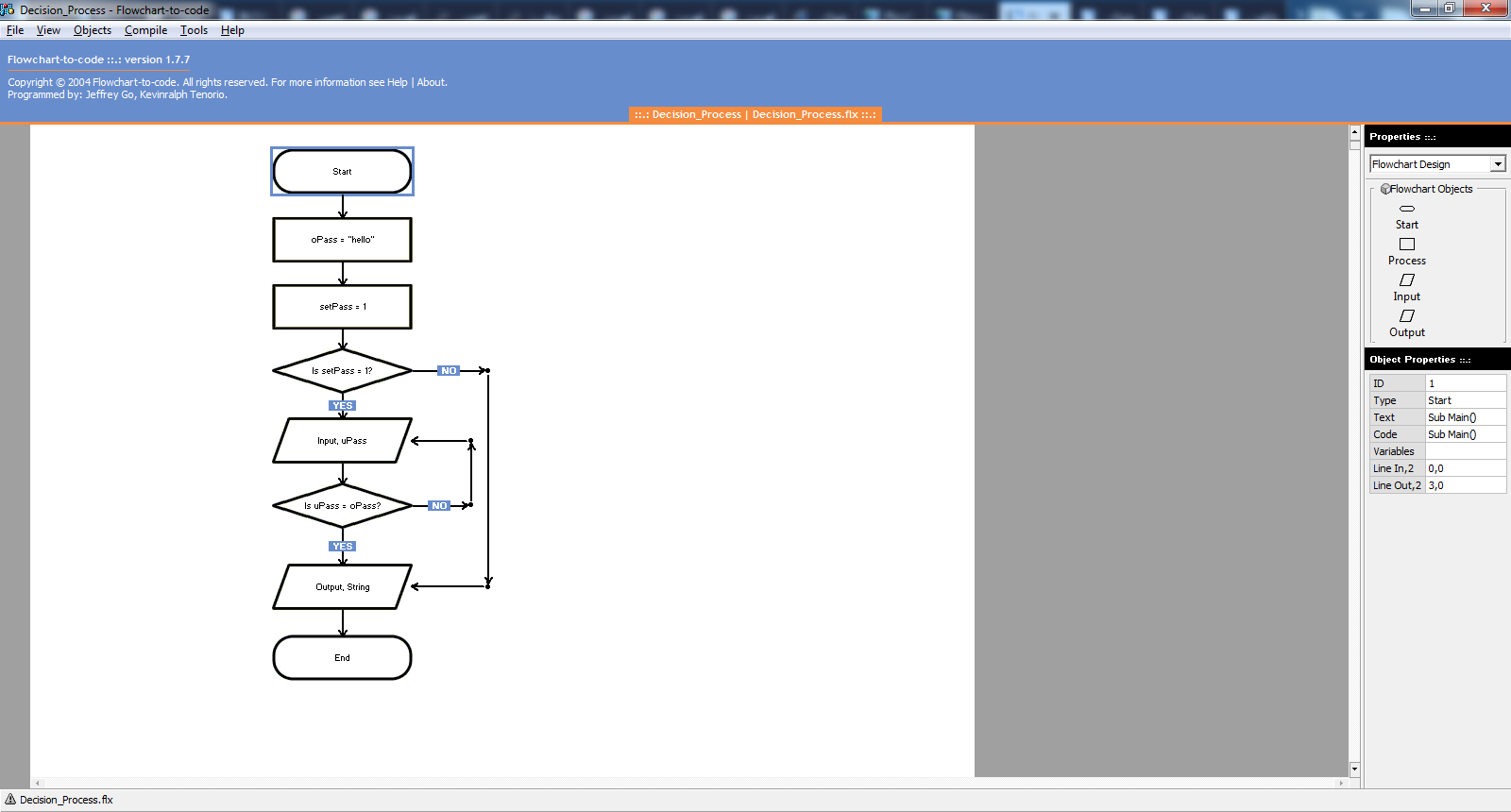
سورس برنامه فلوچارت به زبان ویژوال بیسیک 6.0 سورس کد به زبان: ویژوال بیسیک 6.0 قیمت: 5000 تومان دانلود فایل اجرایی در لینک زیر: 
======================================== خرید سورس کد به زبان ویژوال بیسیک 6.0 در لینک زیر: 
نويسنده :
تاريخ: جمعه یازدهم مرداد ۱۳۹۸ ساعت: 14:37
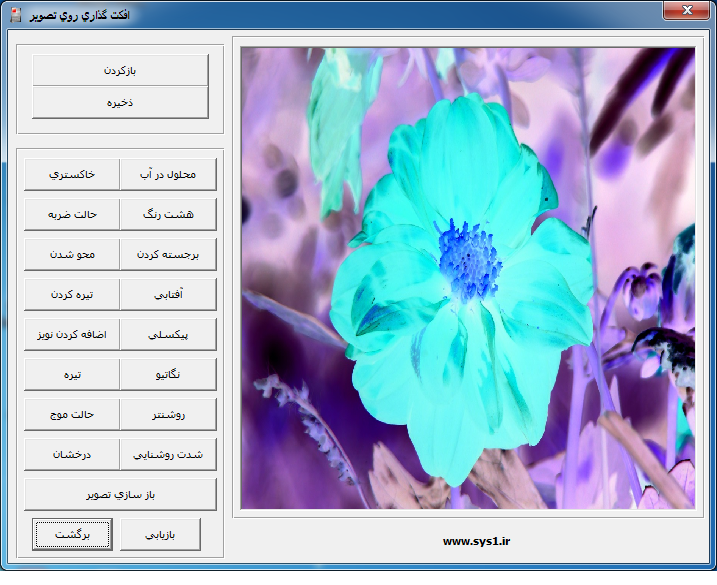
سورس برنامه افکت دادن به تصویر توسط ویژوال بیسیک 6.0 سورس کد به زبان: ویژوال بیسیک 6.0 قیمت: 5000 تومان دانلود فایل اجرایی در لینک زیر: 
======================================== خرید سورس کد به زبان ویژوال بیسیک 6.0 در لینک زیر: 
نويسنده :
تاريخ: جمعه یازدهم مرداد ۱۳۹۸ ساعت: 12:39

آیا وصل کردن 4 پین اضافی کنار کابل 20 پین الزامیه یا نه؟ معمولا مادربرد ها رو طوری طرحی میکنن که جریان دریافتی رو تقسیم کنن تا جریان بهتر پخش بشه به همین دلیل بجای استفاده از سوکت های 20 پین از 24 پین استفاده می کنند و اگه به شکل زیر هم توجه کنید میبینید که تمام ولتاژ های پاور یعنی 12، 5 و 3.3 به همراه کابل مشکی تو این سوکت وجود دارن بنابراین ولتاژ ها بصورت جداگانه هم وارد مادربرد میشن. وصل نکردن 4 پین اضافی مشکلی برای مادربرد پیش نمیاره و مادربرد بدون اون هم تصویر میده. شخصا یک سری آزمایش عملی روی چند مادربرد انجام دادم و مادربرد های 24 پین رو با 20 پین روشن کردم. هیچ کدومشون تو فشار های متفاوت با مشکلی روبرو نشدن حتی در دراز مدت (3-4 سال) هم مشکلی پیش نمیاد اما گفته میشه که وصل نکردن این 4 پین اضافی راندمان مادربرد رو پایین میاره و باعث میشه مادربرد در فشار کاری بالا ریست بشه. نظر یکی از کاربران در قسمت نظرات درود دوستان مطالعه گر و درود به نویسنده عزیز بنده به طور تجربی اصل مطلب رو ارجا میدم خاهشا نشر بدین مورد تجربی سیستم am52 amd abit هست بنده با cpu il 110 شروع به کار کردم با اتصال ۲۰ پین مشکلی نداشت بعد از مدتی از cpu athelon 4400 استفاده کردم با سوکت پاور ۲۰ پین cpu کمی داغ میکرد طی فشار بیش از حد به سیستم اما الان cpu 6000+ رو ساپورت نمیکنه سیستمی که ۲۴ پین هست باید صد در صد از ۲۴ پین پاور استفاده بشه والسلام اگر از ۲۰ پین پاور استفاده کنید cpu داغ میشه چون ولتاژ اصلیشو باید از اون ۴ پین تغذیه کنه در اصل اون چهار پین یکیش مخصوص گرافیکه یکیش cpu یکی هارد ویکیشم سیستم هست به هیچ وجه مادربرد ۲۴ پین رو با پاور ۲۰ پین راه اندازی نکنید.
نويسنده :
تاريخ: یکشنبه ششم مرداد ۱۳۹۸ ساعت: 11:10
پورت eSATA چیه و چه کاربردی داره؟
حتما شما هم پورت هایی رو روی مادربرد ها و لپ تاپ ها دیدید که از نظر ظاهری بسیار شبیه به پورت های USB هستن و به پورت های eSATA معروف هستن. همنطور که از اسم این پورت (External SATA) مشخصه، eSATA یک رابط خارجی از پورت SATA هست به همین دلیل سرعت خواندن و نوشتن تو این پورت مشابه پورت SATA و معادل 3Gb/s هست. درسته که این پورت دقیقا کار پورت های SATA رو انجام میده اما سوکت های eSATA از نظر ظاهری با SATA فرق دارن بنابراین شما نمیتونید یه هارد یا دی وی دی رایتر ساتا رو از طریق eSATA به لپ تاپ یا کامپیوترتون وصل کنید(برای این کار یا باید دستگاهتون پورت eSATA داشته باشه و یا از تبدیل استفاده کنید)درواقع فقط می تونید از مزایای ساتا استفاده کنید نه از دستگاه های ساتا. اگه بخوایم خیلی کوتاه و سریع eSATA رو با USB مقایسه کنیم باید گفت که سرعت انتقال eSATA حدود 3Gb/s هست که از USB 2 بیشتر و از USB 3 کمتره، از نظر راحتی استفاده و پرکاربرد بودن USB یک سر و گردن بالاتر از eSATA قرار داره. اما جالبه که بدونید پورت های eSATA که معمولا روی لپ تاپ ها و مادربرد ها هستن درواقع ترکیبی از eSATA و USB هست که این ترکیب دو مزیت عالی رو بوجود میاره اول اینکه هم می تونید دستگاه های USB رو به اون وصل کنید و هم eSATA و دوم اینکه همونطور که میدونید دستگاه های SATA برای اتصال به کامپیوتر به دو کابل احتیاج دارن، یکی دیتا و دیگری برق اما با ترکیب eSATA با USB برای اتصال دستگاه های eSATA تنها به یک کابل نیاز دارید.
در یک کلام میشه گفت که پورت های eSATA یکی از کم کاربردترین پورت ها هستن (حداقل تو ایران، شاید به جرأت میشه گفت که 90 درصد کابرای ایرانی حتی یک وسیله با پورت eSATA رو ندیدن) و تنها کاربردی که دارن وصل کردن دستگاه های USB به اون هاست.
نويسنده :
تاريخ: یکشنبه ششم مرداد ۱۳۹۸ ساعت: 11:5

روشنایی سربازان در جنگ جهانی اول در جنگ جهانی اول سربازان برای روشن کردن سنگر خود از کرم های شب تاب استفاده میکردند. نوری که ۱۰ عدد کرم شبتاب ایجاد میکند با نور تولیدی لامپ های امروزی نصب شده در خیابان ها برابری میکند.
نويسنده :
تاريخ: جمعه چهارم مرداد ۱۳۹۸ ساعت: 17:19

عسل در حالت طبیعی رطوبت کمی دارد و بسیار اسیدی است: دو اصل که در مقابل فساد ماده غذایی مقاومت میکند. در محیط اسیدی و خشکی مثل بطری در بسته، باکتری فورا میمیرد. به همین دلیل باستانشناسان کوزههای عسل هزاران سال پیش را پیدا کردند که هنوز تازه هستند. نمک، شکر و برنج خام هم ماندگاری ابدی دارند.
نويسنده :
تاريخ: جمعه چهارم مرداد ۱۳۹۸ ساعت: 14:18
دانلود DOSPRN 1.85 نرم افزار رفع مشکل چاپ در داس ویندوز پرینترهای زیادی هستند که نیز قابلیت چاپ متون ساده را دارا هستند ولی با دقت اینکار را انجام نخواهند داد. پرینترهایی نیز هستند که ارزان می باشد و اینکار را انجام نمی دهند. برنامه هایی هستند که تحت داس قابلیت کار کردن دارند و نیاز به چاپ محتوا و اطلاعات و اسناد با پرینتر در ویندوز را دارند. نرم افزار کاربردی DOSPRN قابلیت رفع مشکل چاپ در داس ویندوز را می دهد و می توانید با برنامه های قدیمی خود کار کنید. 
نويسنده :
تاريخ: پنجشنبه سوم مرداد ۱۳۹۸ ساعت: 13:38
|
| | |
